由于 PDF 文件在传输到其他计算机时保留其格式,而与操作系统无关,因此多年来 PDF 的受欢迎程度得到了巨大的增长。
缺点是 PDF 往往有点大。这就需要减小它们的大小,以便可以提供更多空间,并且可以毫无困难地通过电子邮件发送它们。本文比较和对比了三种调整 PDF 文件大小的方法。
方法 1. 如何调整 PDF 文件大小
与其他工具相比,使用UPDF调整 PDF 大小是一个相当简单的过程。由于用户体验非常出色,因此您无需翻阅菜单即可找到编辑功能。添加新页面或调整现有页面大小时,页面管理功能可以节省时间。你可以尝试使用UPDF,然后你会发现你离不开它。
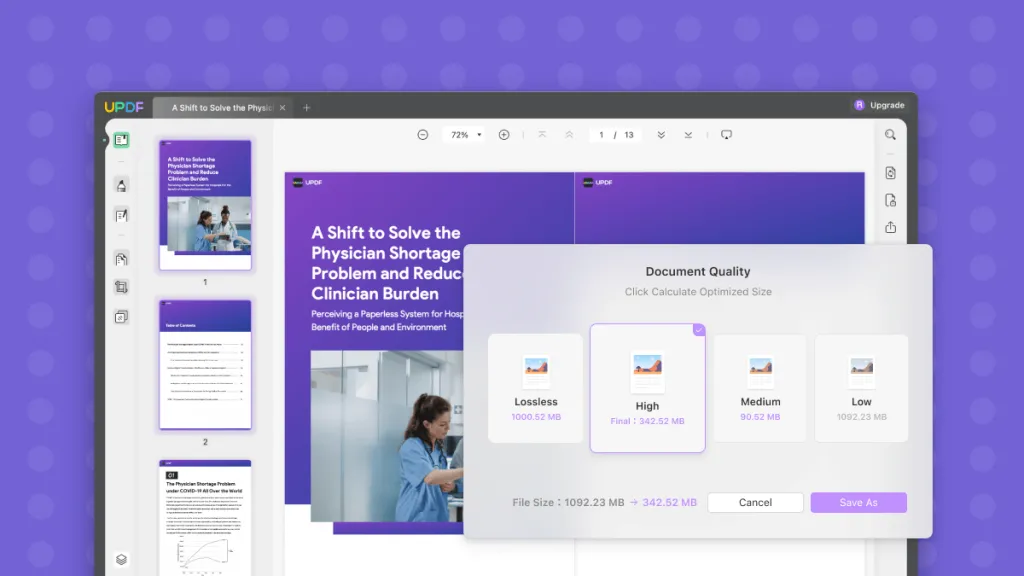
使 PDF 可共享的最有效方法之一是在不影响质量的情况下减小其大小。使用 UPDF 等出色的 PDF 缩放工具可以成功完成此任务。该工具绝不会干扰 PDF 的布局或内容,并且可以将文件大小调整到最佳水平。可按照以下步骤操作:
第1步:打开UPDF并导入PDF文件
首先,您需要从UPDF官方网站下载并安装最新版本的UPDF。在计算机上安装 UPDF 后,启动该应用程序。
第 2 步:更改 PDF 大小
文件打开后,单击“另存为其他”图标,然后从列出的选项中选择“减小文件大小”功能。
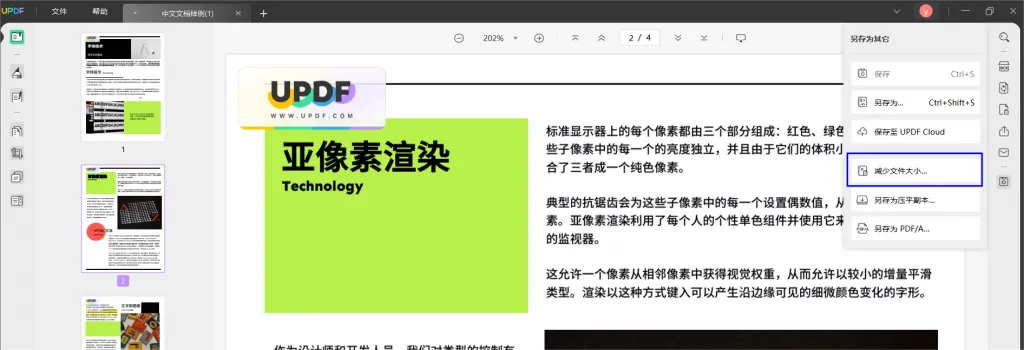
第 3 步:保存调整大小的文件
在“文档质量”窗口中,从“最高”、“高”、“中”和“低”选项中选择文档的输出质量。在您选择所需的文档质量后,还将提供压缩文件的大小。
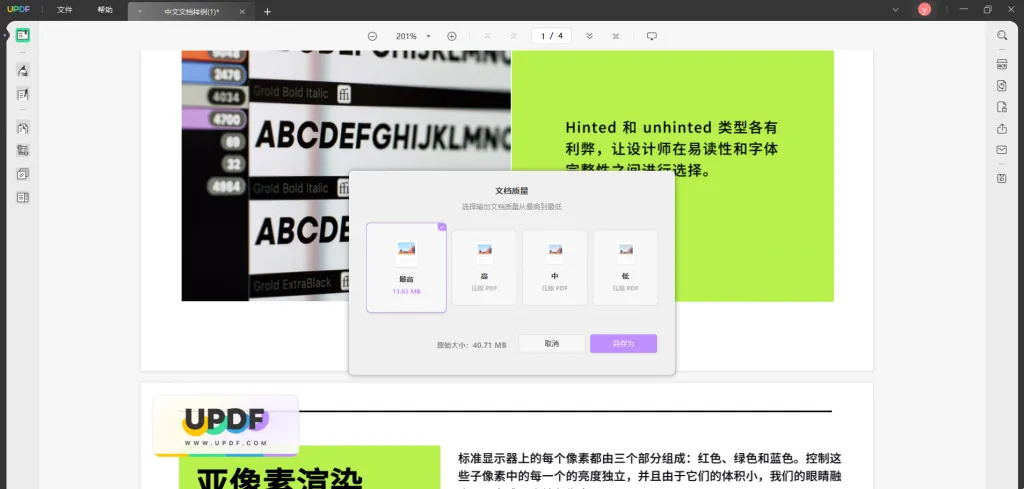
UPDF 不仅仅是一个 PDF 缩放器,事实上,它也是最好的 PDF 阅读器和编辑器。以下是其一些最重要的功能:
- UPDF 允许您使用强大的 PDF 编辑器编辑文本和图像。您可以添加、删除、裁剪、旋转和对齐 PDF 文件中的文本和图像。
- 它允许您更有效地组织和管理您的 PDF 页面。您可以根据 PDF 页面的重要性或您自己的喜好对其进行旋转和重新排序。
- 它允许您使用压缩和裁剪功能调整 PDF 页面的大小。使用此功能,您可以调整 PDF 文档的任何页面的大小。
- 使用 UPDF,您可以对 PDF 文档进行电子签名,而不会影响 PDF 文件的整体质量。
- 它还允许您将 PDF 文档转换为多种其他格式,速度非常快且准确。
- 它还支持 OCR 功能,将扫描的 PDF 转换为可搜索和可编辑的 PDF。
方法2.如何调整PDF页面大小
以下是如何使用 UPDF 的裁剪功能调整 PDF 页面的大小:
第 1 步:打开 PDF 并单击裁剪图标
首先,在您的计算机上下载 UPDF 并打开它。
您可以将 PDF 文件拖放到 UPDF 中,也可以使用“打开文件”图标手动打开它。
打开 PDF 文件后,导航至左侧面板并单击“裁剪页面”图标。
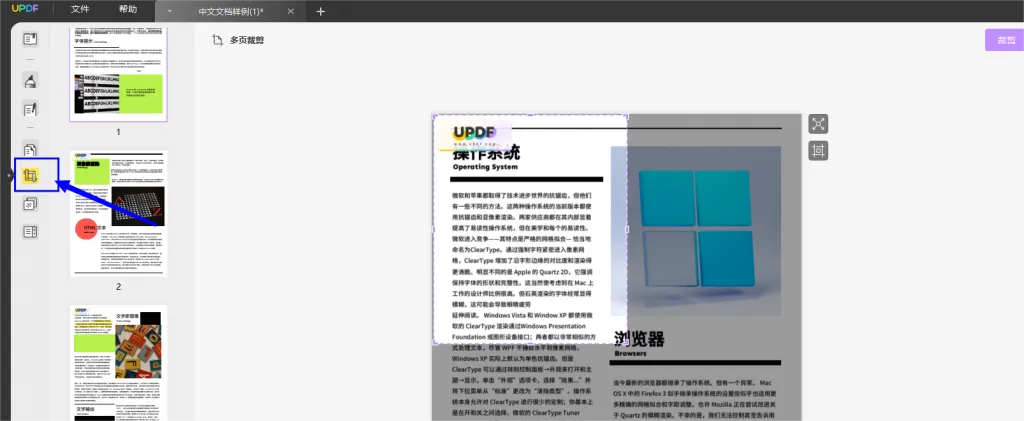
第 2 步:更改 PDF 页面大小
选择“选项”图标可以更改页边距和裁剪的页面尺寸。
通过提供数值,您可以选择页面顶部、底部、左侧和右侧裁剪边距的确切大小。
与调整页边距类似,您还可以修改裁剪页面的尺寸。PDF 的边距和纵横比也可以调整。
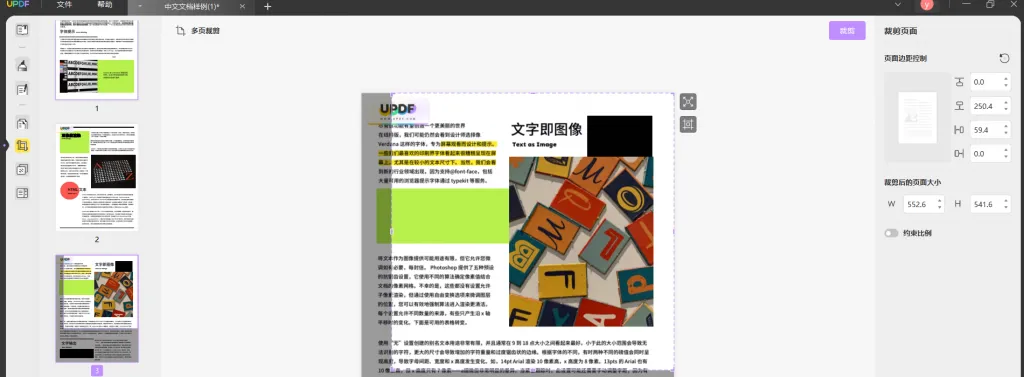
步骤 3. 将更改应用到所有页面
如果您想裁剪当前页面,只需点击右上角的“裁剪”按钮即可。
如果您对当前页面进行了所需的编辑并希望复制到其他页面,请选择页面范围并单击“应用更改”按钮。
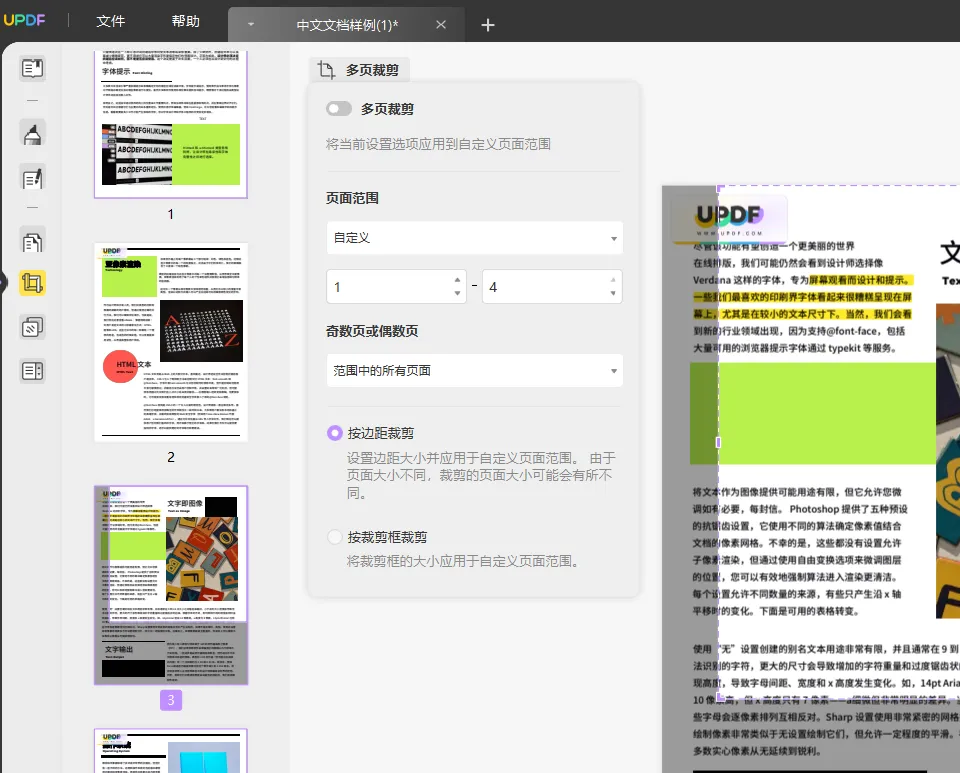
提示:如果要旋转所有页面,可以单击“Ctrl+A”或“Command+A”来选择所有页面。然后单击旋转图标即可旋转页面。或者您可以点击点击面板上的“选择页面”,它可以在上面选择页面范围。
方法 3. 如何调整 PDF 图像大小
与其他工具相比,UPDF 可以轻松调整图像大小。由于界面设计直观,您无需通过选项即可访问许多编辑工具。借助 UPDF,添加照片和调整其尺寸变得更加容易。
步骤1.进入编辑模式
假设您已经打开 PDF 文件,请导航至左侧面板并单击“编辑 PDF”图标。
步骤 2. 通过拖动角来调整 PDF 中图像的大小
进入编辑模式后,您可以单击图像来选择它。您可以根据您的要求调整其大小。
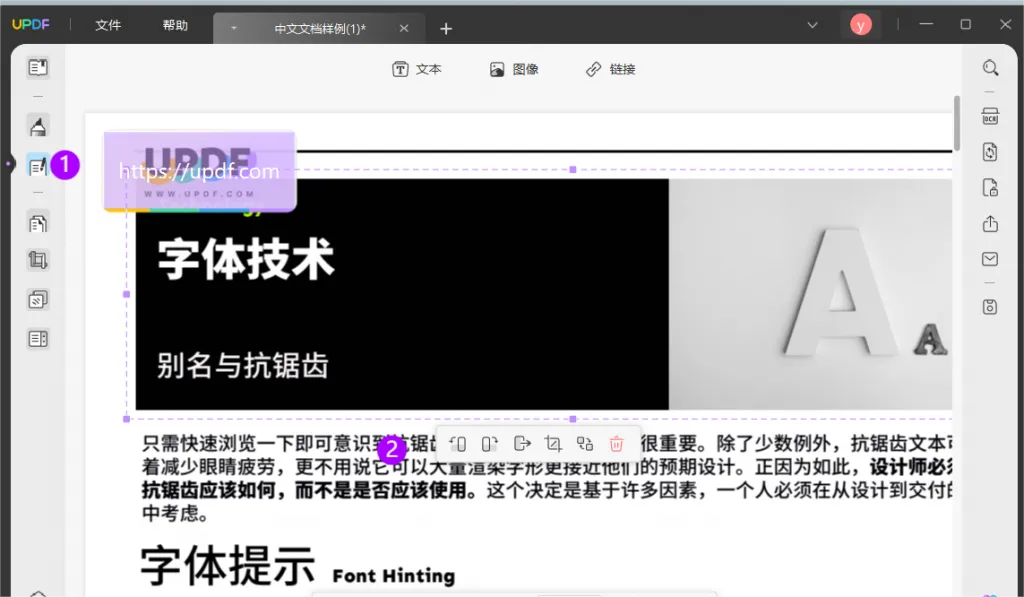
步骤 3. 通过裁剪调整 PDF 图像的大小
您还可以通过裁剪 PDF 中的图像来调整 PDF 大小。双击图像,您将在图像下方看到一个小工具栏,您可以使用它来裁剪图像或调整图像大小。现在,单击“裁剪图像”图标。
现在,您处于裁剪模式。根据您的需要调整图像大小并应用更改。
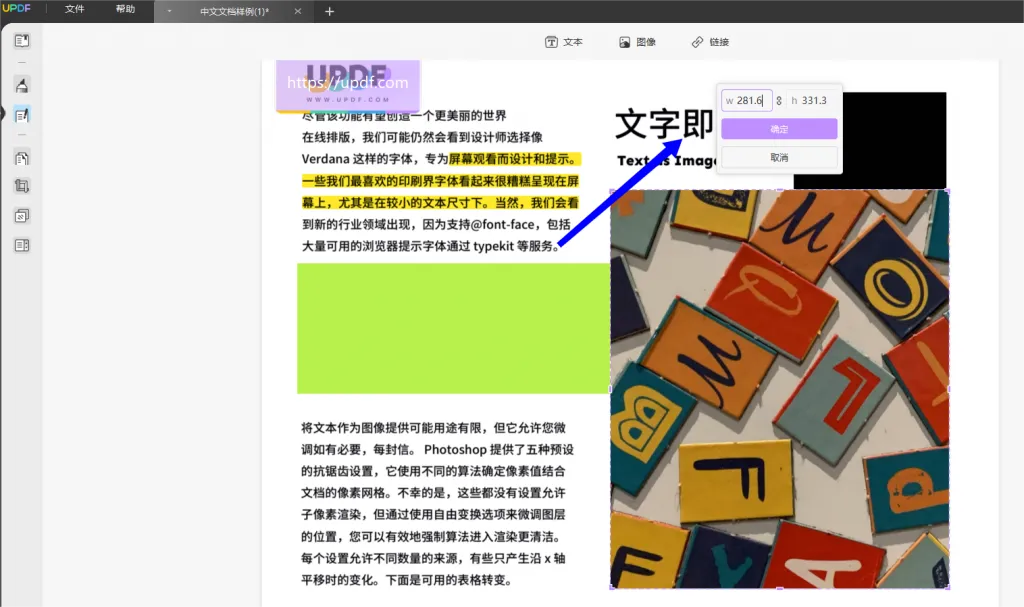
有关调整 PDF 页面大小的常见问题解答
如何调整 PDF 大小?
您可以使用 UPDF 程序的压缩功能轻松调整 PDF 的大小。正如本文所述,它简单易用。
如何将 PDF 大小调整为 100kb?
您可以使用我们在本文中提到的 UPDF PDF resizer 将 PDF 大小调整为 100kb。进入压缩窗口后,有四个压缩级别,您可以看到压缩后PDF文件的最终大小。
我可以在线将 PDF 文件大小调整为 200kb 吗?
是的,您可以使用一些在线工具在线将 PDF 文件大小调整为 200kb。但是,如果您的 PDF 文件大小太大,在线工具无法确保将其大小调整为 200kb 或更小。在线工具也不够安全和稳定。
更好的解决方案是使用UPDF,这是最有效的方法。它允许您选择所需的压缩级别并将 PDF 大小调整为 200kb 或更小。
结论
我们在本文中讨论了调整 PDF 大小的几种不同方法。我们建议您使用 UPDF,因为它完全离线,您不必担心文档的机密性。它不会存储您的 PDF 文件,您的所有文档都位于您的本地设备上。
 UPDF
UPDF AI 网页版
AI 网页版 Windows 版
Windows 版 Mac 版
Mac 版 iOS 版
iOS 版 安卓版
安卓版

 AI 单文件总结
AI 单文件总结 AI 多文件总结
AI 多文件总结 生成思维导图
生成思维导图 深度研究
深度研究 论文搜索
论文搜索 AI 翻译
AI 翻译  AI 解释
AI 解释 AI 问答
AI 问答 编辑 PDF
编辑 PDF 注释 PDF
注释 PDF 阅读 PDF
阅读 PDF PDF 表单编辑
PDF 表单编辑 PDF 去水印
PDF 去水印 PDF 添加水印
PDF 添加水印 OCR 图文识别
OCR 图文识别 合并 PDF
合并 PDF 拆分 PDF
拆分 PDF 压缩 PDF
压缩 PDF 分割 PDF
分割 PDF 插入 PDF
插入 PDF 提取 PDF
提取 PDF 替换 PDF
替换 PDF PDF 加密
PDF 加密 PDF 密文
PDF 密文 PDF 签名
PDF 签名 PDF 文档对比
PDF 文档对比 PDF 打印
PDF 打印 批量处理
批量处理 发票助手
发票助手 PDF 共享
PDF 共享 云端同步
云端同步 PDF 转 Word
PDF 转 Word PDF 转 PPT
PDF 转 PPT PDF 转 Excel
PDF 转 Excel PDF 转 图片
PDF 转 图片 PDF 转 TXT
PDF 转 TXT PDF 转 XML
PDF 转 XML PDF 转 CSV
PDF 转 CSV PDF 转 RTF
PDF 转 RTF PDF 转 HTML
PDF 转 HTML PDF 转 PDF/A
PDF 转 PDF/A PDF 转 OFD
PDF 转 OFD CAJ 转 PDF
CAJ 转 PDF Word 转 PDF
Word 转 PDF PPT 转 PDF
PPT 转 PDF Excel 转 PDF
Excel 转 PDF 图片 转 PDF
图片 转 PDF Visio 转 PDF
Visio 转 PDF OFD 转 PDF
OFD 转 PDF 创建 PDF
创建 PDF PDF 转 Word
PDF 转 Word PDF 转 Excel
PDF 转 Excel PDF 转 PPT
PDF 转 PPT 企业解决方案
企业解决方案 企业版定价
企业版定价 企业版 AI
企业版 AI 企业指南
企业指南 渠道合作
渠道合作 信创版
信创版 金融
金融 制造
制造 医疗
医疗 教育
教育 保险
保险 法律
法律 政务
政务



 常见问题
常见问题 新闻中心
新闻中心 文章资讯
文章资讯 产品动态
产品动态 更新日志
更新日志














